Не запускается Cтим на Windows 7, 10
Сам процесс Steam завис
Если процесс Стима не запускается, то существует вероятность того, что он просто завис, когда пытался закрыть программу. Поэтому после повторной попытки зайти в Стим, процесс, который висит, не дает возможность это сделать. Следует воспользоваться «Диспетчером задач» и удалить этот процесс. Открывается «Диспетчер задач» с помощью одновременного нажатия CTRL+ALT+DELETE.
Нужно найти процесс Steam и нажать на него правой кнопкой мыши. После этого нажать на пункт из выпадающего списка «Снять задачу».
Файлы Steam повреждены
В Стиме существуют различные файлы, которые имеют большое значение, и если с ними что-то случается, то программа никогда больше не запустится. Следует попробовать удалить их, чтобы программа автоматически смогла создать новые похожие файлы, поэтому не стоит бояться потерять их. В папке Steam понадобятся такие файлы: ClientRegistry.blob и Steam.dll. Нужно попробовать их удалить по очереди, а затем пробовать запускать Steam. Для того чтобы зайти в папку, в которой находятся файлы Стима, нажимаете на ярлык, запускающий программу, правой кнопкой мыши, а затем на пункт «Расположение файла». Должно открыться окошко проводника с необходимой папкой, хранящей файлы Steam для его нормальной работы.
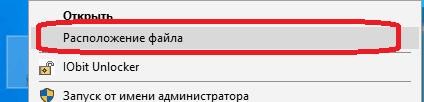
Не дает зайти в учетную запись
Бывает так, что форма входа запускается, а в сам Steam все равно не пускает. В данном случае, обязательно следует проверить, есть ли Интернет соединение на компьютере. Внизу справа на рабочем столе нужно сделать это через проверку значка подключения. Если он будет таким, как на скриншоте ниже, то с Интернет соединением все нормально, и оно должно работать.

Если возле значка будет желтый треугольник, то значит, что проблемы с Интернет соединением имеются. Необходимо созвониться со службой поддержки своего интернет-провайдера и сказать о проблеме.
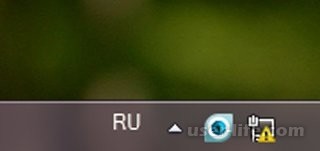
Также причиной, по которой не получается зайти в учетную запись, может оказаться антивирус или же фаервол (брандмауэр) Windows. Они блокируют доступ Steam к Интернету. В брандмауэре Windows следует проверить наличие разрешения на то, чтобы работать с сетью в Steam. Нужно нажать на «Пуск» (находится обычно в левой нижней части рабочего стола).

Далее выбирается пункт «Параметры». В поисковой строке следует ввести слово «Брандмауэр» и открыть его, когда найдется вариант. Подзаголовок должен быть с разрешением взаимодействия приложений.
Когда появится список приложений, а также их статус разрешения на то, чтобы использовать интернет-соединения, следует найти там Steam.
Если стоят галочки, то проблема в другом, а если не стоят, то именно это и стало причиной проблемы, нужно просто их отметить.
Переустановка Steam, чтобы решить проблему запуска
Открывается ярлык «Мой компьютер», а затем «Удалить или изменить программу».
Откроется список, в котором нужно найти Steam и клацнуть на кнопку удаления.
Инструкция удаления простая, просто следуйте ей и подтверждайте все этапы удаления. Затем нужно просто установить и настроить Steam, чтобы снова было все хорошо.
Если процесс Стима не запускается, то существует вероятность того, что он просто завис, когда пытался закрыть программу. Поэтому после повторной попытки зайти в Стим, процесс, который висит, не дает возможность это сделать. Следует воспользоваться «Диспетчером задач» и удалить этот процесс. Открывается «Диспетчер задач» с помощью одновременного нажатия CTRL+ALT+DELETE.
Нужно найти процесс Steam и нажать на него правой кнопкой мыши. После этого нажать на пункт из выпадающего списка «Снять задачу».
Файлы Steam повреждены
В Стиме существуют различные файлы, которые имеют большое значение, и если с ними что-то случается, то программа никогда больше не запустится. Следует попробовать удалить их, чтобы программа автоматически смогла создать новые похожие файлы, поэтому не стоит бояться потерять их. В папке Steam понадобятся такие файлы: ClientRegistry.blob и Steam.dll. Нужно попробовать их удалить по очереди, а затем пробовать запускать Steam. Для того чтобы зайти в папку, в которой находятся файлы Стима, нажимаете на ярлык, запускающий программу, правой кнопкой мыши, а затем на пункт «Расположение файла». Должно открыться окошко проводника с необходимой папкой, хранящей файлы Steam для его нормальной работы.
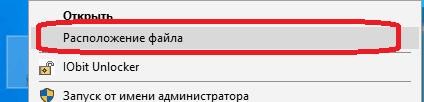
Не дает зайти в учетную запись
Бывает так, что форма входа запускается, а в сам Steam все равно не пускает. В данном случае, обязательно следует проверить, есть ли Интернет соединение на компьютере. Внизу справа на рабочем столе нужно сделать это через проверку значка подключения. Если он будет таким, как на скриншоте ниже, то с Интернет соединением все нормально, и оно должно работать.

Если возле значка будет желтый треугольник, то значит, что проблемы с Интернет соединением имеются. Необходимо созвониться со службой поддержки своего интернет-провайдера и сказать о проблеме.
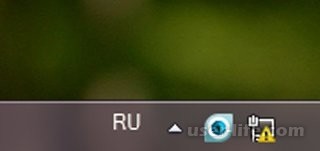
Также причиной, по которой не получается зайти в учетную запись, может оказаться антивирус или же фаервол (брандмауэр) Windows. Они блокируют доступ Steam к Интернету. В брандмауэре Windows следует проверить наличие разрешения на то, чтобы работать с сетью в Steam. Нужно нажать на «Пуск» (находится обычно в левой нижней части рабочего стола).

Далее выбирается пункт «Параметры». В поисковой строке следует ввести слово «Брандмауэр» и открыть его, когда найдется вариант. Подзаголовок должен быть с разрешением взаимодействия приложений.
Когда появится список приложений, а также их статус разрешения на то, чтобы использовать интернет-соединения, следует найти там Steam.
Если стоят галочки, то проблема в другом, а если не стоят, то именно это и стало причиной проблемы, нужно просто их отметить.
Переустановка Steam, чтобы решить проблему запуска
Открывается ярлык «Мой компьютер», а затем «Удалить или изменить программу».
Откроется список, в котором нужно найти Steam и клацнуть на кнопку удаления.
Инструкция удаления простая, просто следуйте ей и подтверждайте все этапы удаления. Затем нужно просто установить и настроить Steam, чтобы снова было все хорошо.
Рейтинг:
(голосов:1)
Предыдущая статья: Как полностью удалить ненужное приложение с Андроида навсегда
Следующая статья: Программы для редактирования музыки скачать бесплатно
Следующая статья: Программы для редактирования музыки скачать бесплатно
Не пропустите похожие инструкции:
Комментариев пока еще нет. Вы можете стать первым!
Популярное
Авторизация






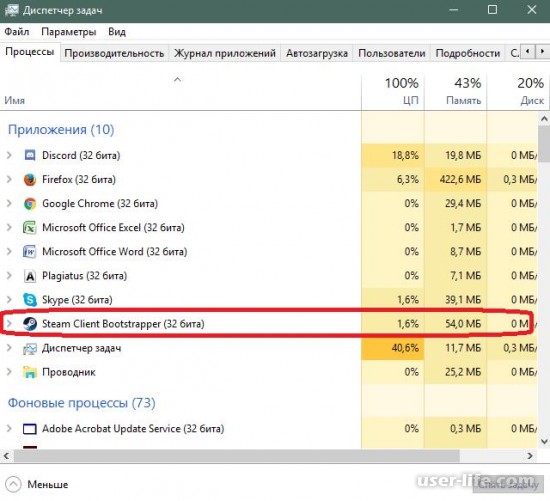
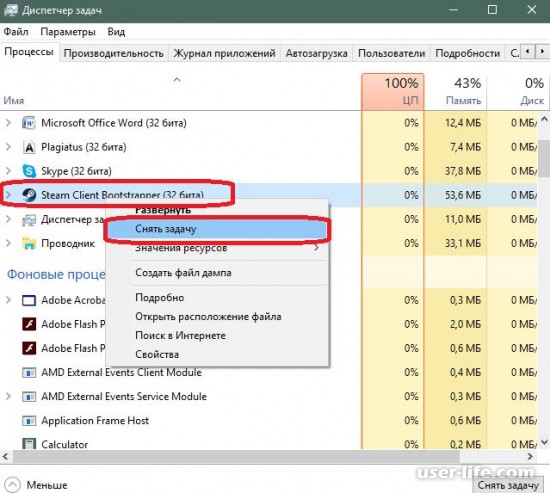
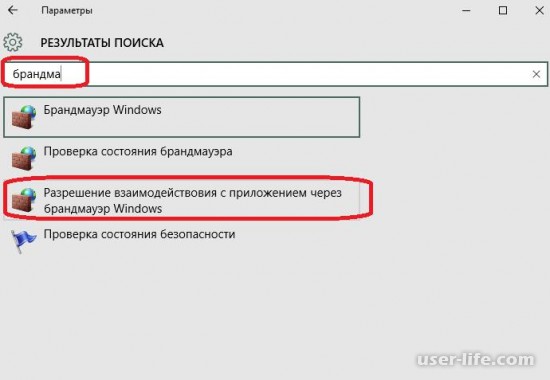
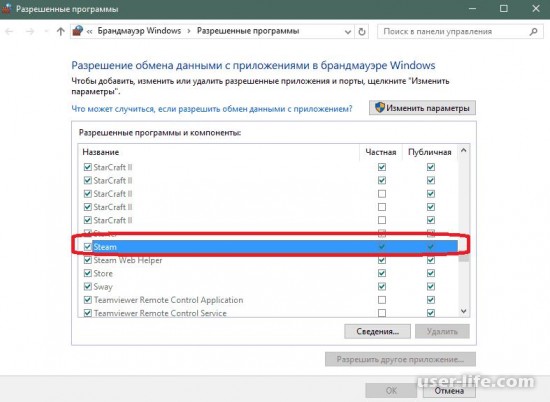
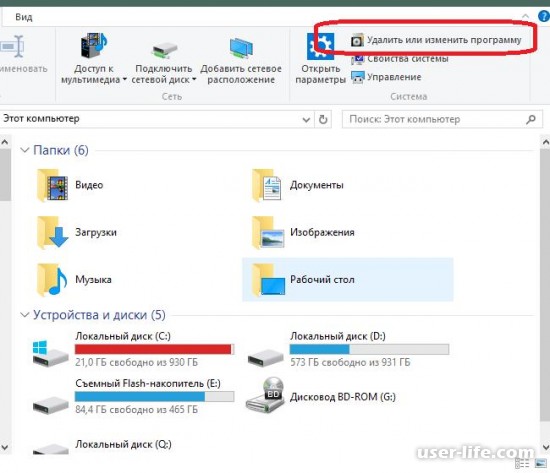
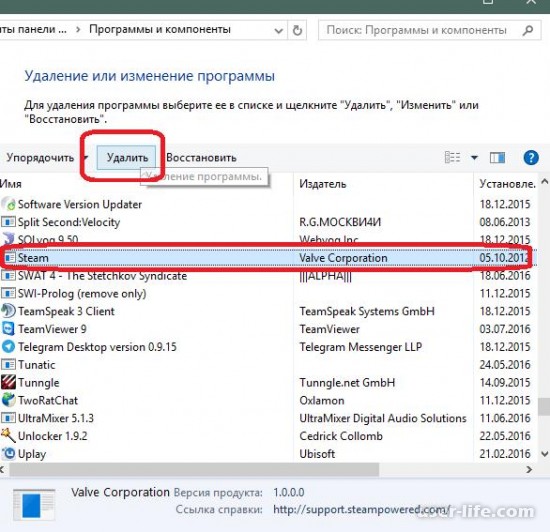



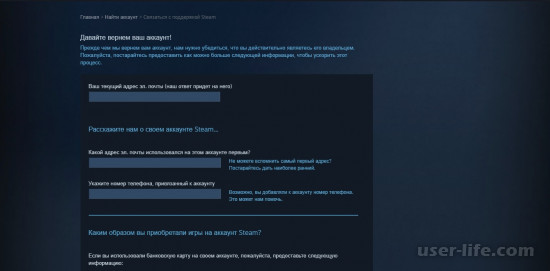
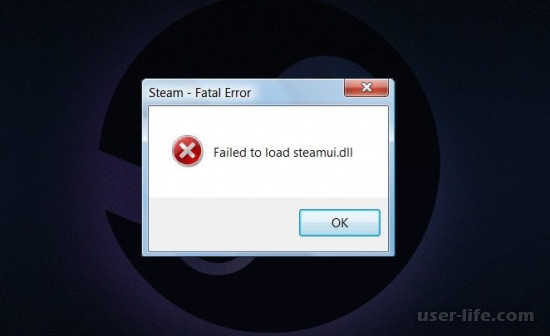


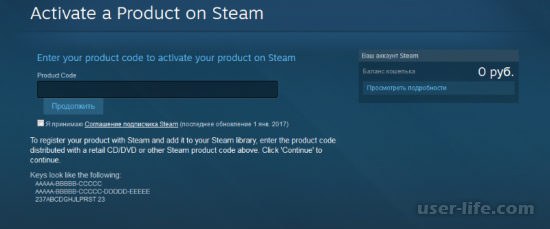




















Добавить комментарий!